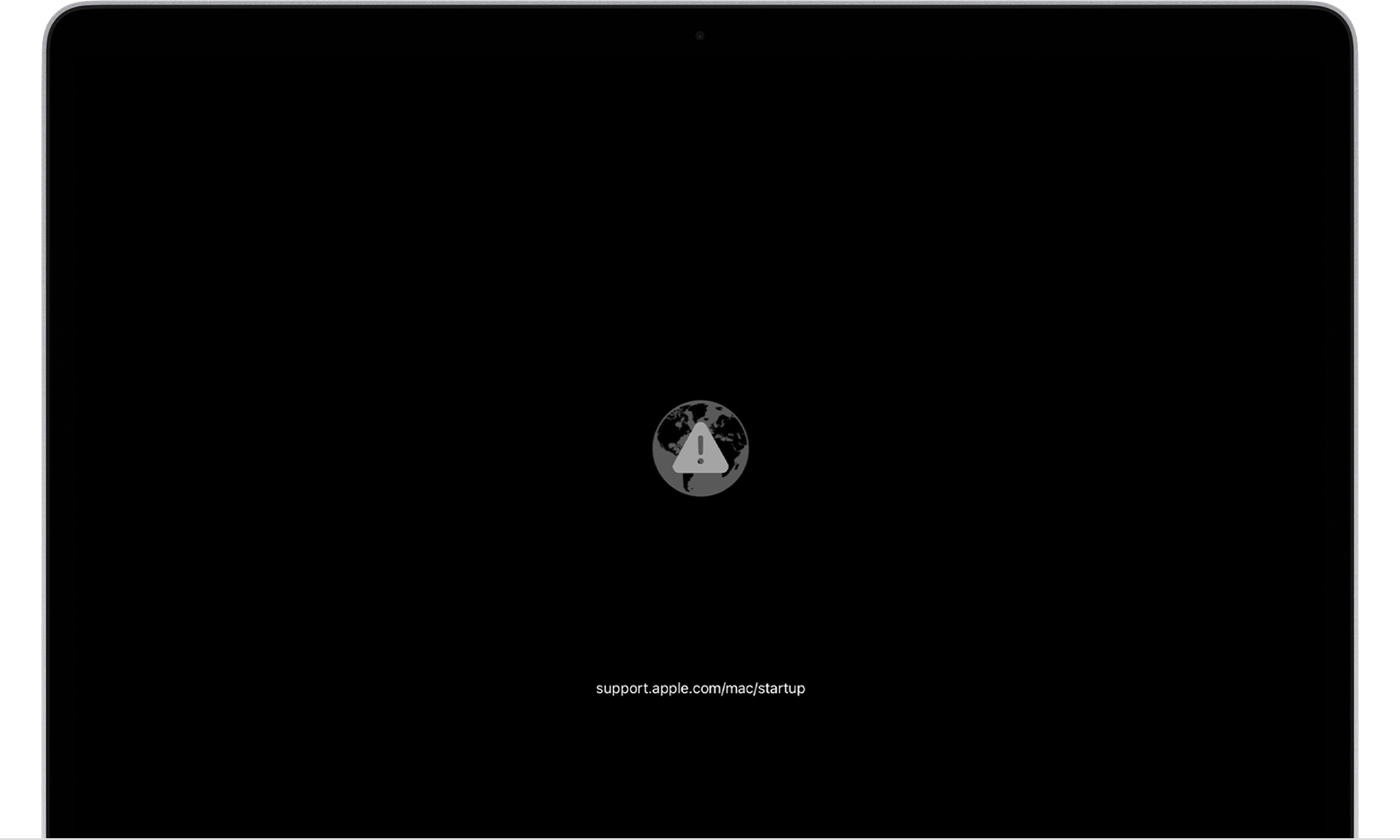Unityあるある。
FirebaseやAdMobなどdllを追加したり更新したりすると出るお馴染みのエラー。
Error: Could not load signature of ErrorProne.NET.ExceptionsAnalyzers.IfThrowPrecondition:.ctor due to: Could not load file or assembly 'Microsoft.CodeAnalysis.CSharp, Version=2.9.0.0, Culture=neutral, PublicKeyToken=31bf3856ad364e35' or one of its dependencies. assembly:Microsoft.CodeAnalysis.CSharp, Version=2.9.0.0, Culture=neutral, PublicKeyToken=31bf3856ad364e35 type:<unknown type> member:(null) signature:<none>
今回は、これがRoslynAnalyzerを入れたときに発生した。
で、これを起因に某広告SDK(AdMobではない)にもloadingエラーがエディタ起動時のコンソールに表示されたり、
FirebaseSDKも起動時にdllロードエラーが出るようになった。
【原因】
packages/下にインストールした「Roslyn Analyzer」がAssets下にもコピーしたのを失念していた。
要はプロジェクト内に同じdllが2つ存在していた。
RoslynAnalyzerは、Assets側を使いたかったので、packages下のdllを消して
再起動したら解決!